집 >소프트웨어 튜토리얼 >컴퓨터 소프트웨어 >소스 CAD 플러그인 도구 모음을 불러오는 방법 - CAD 소스 플러그인 단축키의 전체 목록
소스 CAD 플러그인 도구 모음을 불러오는 방법 - CAD 소스 플러그인 단축키의 전체 목록
- WBOYWBOYWBOYWBOYWBOYWBOYWBOYWBOYWBOYWBOYWBOYWBOYWB앞으로
- 2024-03-18 20:07:061343검색
php editor Banana는 소스 CAD 플러그인의 도구 모음을 불러오는 방법과 CAD 소스 플러그인의 단축키를 소개합니다. Source CAD 플러그인은 CAD 소프트웨어에서 일반적으로 사용되는 플러그인 도구로, 작업 효율성과 편의성을 향상시킬 수 있습니다. 플러그인 도구 모음의 호출 방법과 단축키를 익히고 익히면 CAD 설계 작업을 보다 효율적으로 완료할 수 있습니다. 이 기사에서는 소스 CAD 플러그인 도구 모음을 불러오는 방법을 자세히 소개하고 일반적으로 사용되는 CAD 소스 플러그인 바로 가기 키를 나열하여 디자인 및 드로잉 작업에 이러한 도구를 더 잘 활용할 수 있도록 도와드립니다.
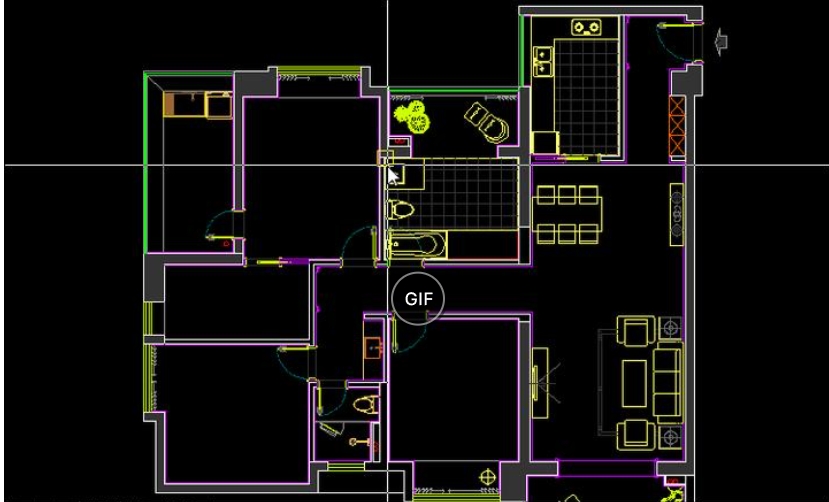
1. 소스캐드 플러그인 툴바 불러오는 방법
첫 번째 단계
본 사이트에서 소스 CAD 플러그인을 다운로드하여 설치한 후 더블클릭하여 엽니다.
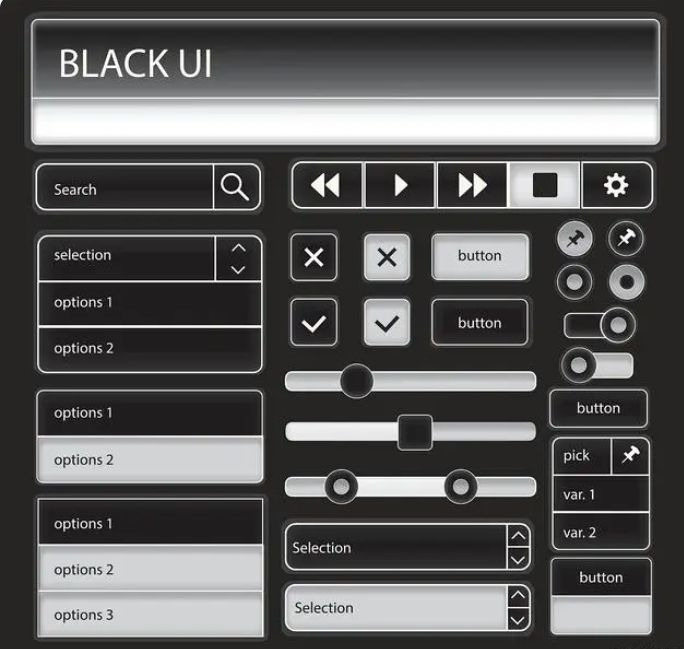
방법 1
CAD 프로그램을 열고 메뉴 표시줄에서 "도구"를 선택한 다음 "옵션"을 두 번 클릭하고 플러그인 탭에서 "플러그인"을 선택한 다음 소스 CAD 플러그인을 찾아 "설정" 버튼을 클릭합니다. 일반적으로 "도구 모음"이 설정 창에 나타납니다.
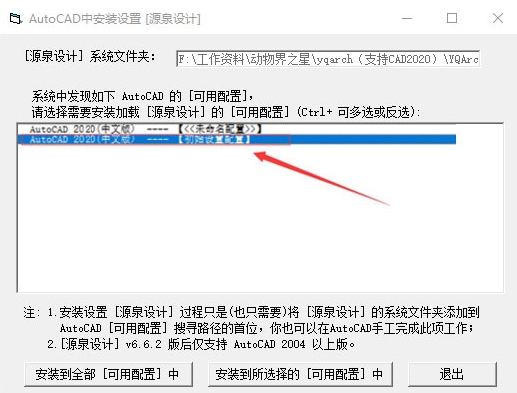
방법 2
사용 중 CAD 툴바가 사라진 경우 단축키를 사용하여 다시 표시하세요. CAD에서는 일반적으로 "Ctrl + 0", "Ctrl + 2" 또는 "Ctrl + 9"를 눌러 도구 모음을 켜거나 끌 수 있습니다. 이러한 바로 가기 키를 순서대로 시도하여 도구 모음이 복원되는지 확인할 수 있습니다.
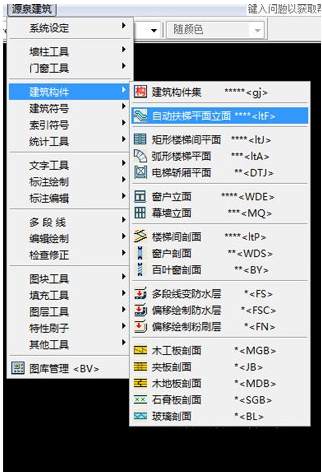
방법 3
환경을 전환하세요. 예를 들어 CAD 작업 환경이 "스케치 및 주석"인 경우 먼저 "CAD 클래식"과 같은 다른 작업 환경으로 전환한 다음 다시 "스케치 및 주석"으로 전환해 보세요.
방법 4
메뉴 표시줄을 확인하는 것 외에도 바로 가기 키를 사용하여 도구 모음을 열거나 닫을 수도 있습니다. 부동 도구 모음을 열거나 닫으려면 "Ctrl+F"를 사용하고, 그리드를 열거나 닫으려면 "Ctrl+H"를 사용하고, 모든 개체를 선택하려면 "Ctrl+A"를 사용하여 도구 모음을 복원할 수 있는지 확인하십시오.
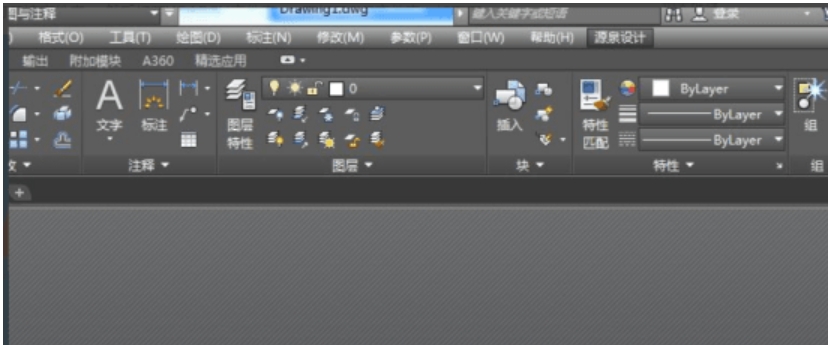
2. 캐드소스 플러그인 단축키 활용
[ddz] 닫힌 공간 치수 측정: 프로그램은 닫힌 공간에 있는 선의 중단점을 식별하여 신속하게 치수를 지정합니다. 이 명령을 사용하면 새 벽 도면의 주석을 빠르게 완성하고 마지막으로 세부 사항을 약간 조정한 후 작업 전에 벽만 유지하여 치수의 정확도를 높이십시오.
【WW】p3을 참조하여 벽 그리기, 벽 두께, 정렬 등을 설정할 수 있습니다.
[TW] 지능형 벽 절단을 수행하고, 영역을 선택하고, 벽 선과 기둥을 자동으로 분리하거나 연결합니다.
【WWT】 그려진 벽의 두께를 수정합니다.
【W】【T】벽 두께 설정
【A】정렬을 설정합니다.
이 명령은 벽 레이어를 자동으로 생성하며, 이 레이어의 벽만 수정할 수 있습니다.
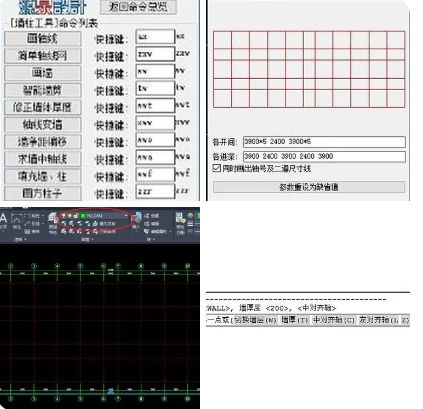
[XWW] 축을 따라 벽을 그립니다. 이 축은 모든 레이어에 선이 될 수 있습니다. "ZXW"를 사용하면 건물 외벽을 매우 빠르게 그릴 수 있습니다.
【WWO】벽 간격 오프셋. 오프셋 거리를 입력한 후 벽을 선택하고 방향을 선택합니다. 소스에서 생성한 벽 레이어의 벽에만 사용할 수 있습니다.
[WWA] 벽의 중심축을 찾으려면 Source에서 생성한 벽 레이어에서 벽의 양쪽을 선택합니다.
【WWF】벽과 기둥을 채우려면 Source에서 생성한 벽 레이어의 벽 양쪽을 선택하거나 기둥 레이어의 기둥을 선택합니다.
[ZZR] [ZZC] [ZZL] [ZZT] [ZZX] 정사각형 기둥, 원형 기둥, L자형 기둥, T자형 기둥, 십자형 기둥을 생성합니다.
【A】각도를 변경하고,
【S】사이즈 변경
【F】충전 상태를 변경합니다.
[ZZBZ] Source로 생성된 도트 레이어에서 축선을 선택하여 축선의 교차점에 기둥을 생성합니다.
[XXZZ]는 닫힌 폴리라인을 기둥으로 변환하고 이를 Source에서 생성된 기둥 레이어로 전송할 수 있습니다.

위 내용은 소스 CAD 플러그인 도구 모음을 불러오는 방법 - CAD 소스 플러그인 단축키의 전체 목록의 상세 내용입니다. 자세한 내용은 PHP 중국어 웹사이트의 기타 관련 기사를 참조하세요!

